
Se você tem um Mac com OS X Mountain Lion e um dispositivo iOS 5 ou iOS 6, você tem um serviço chamado Mensagens (ou iMessage) semelhante ao WhatsApp, mas com o diferença que só é válido entre os usuários do OS X e / ou iOS. As mensagens são enviadas usando sua conexão de dados, e você pode usar um número de telefone ou e-mail como um identificador do qual as mensagens podem ser enviadas. Somente no caso de enviá-los de um iPhone e não ter uma conexão de dados, eles serão enviados como SMS. Se seus contatos incluem usuários de Mac OS X e / ou iOS, é muito útil ter o aplicativo bem configurado para poder receber e enviar mensagens indistintamente de qualquer dispositivo. No próximo tutorial explicaremos os conceitos básicos para alcançá-lo.
Mensagens requer um e-mail para ser usado como um identificador do qual enviar ou receber mensagens. No caso de você ter um iPhone, com um número de celular associado, você também pode adicionar um número de celular. Você também pode usar quantos e-mails você quiser como um identificador, até mesmo vários telefones celulares, se você tiver vários associados ao mesmo ID Apple. No iPad News já explicamos como configurar o aplicativo, configurá-lo no seu Mac é simples e muito semelhante.
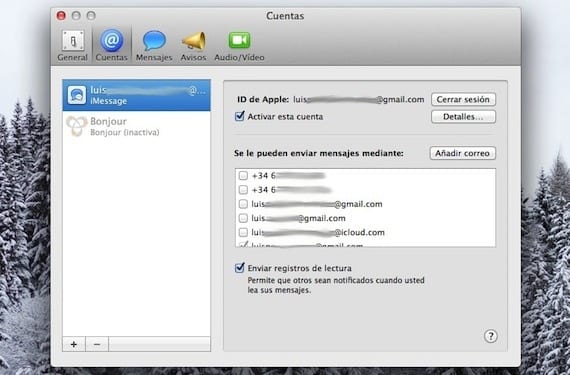
Acessamos Mensagens e vamos ao menu de preferências. Na guia contas é o que nos interessa em nosso tutorial. Se você já configurou o Mensagens em outro dispositivo, verá o e-mail associado e as contas de celular aparecerem. Você pode marcar essas contas de e-mail e telefone para usar com o aplicativo. Todas as mensagens que são enviadas para os telefones e contas de e-mail que você marcou chegarão ao seu Mac. Você pode configurar as mesmas do seu iPhone e iPad e assim as mesmas mensagens chegarão a todos os seus dispositivos, ou você pode configurar diferentes contas se quiser manter alguma privacidade. Caso você escolha várias contas, uma nova opção aparecerá na parte inferior para escolher de qual conta suas mensagens serão enviadas. Você pode até selecionar o número do seu celular para enviá-los do seu Mac. Se você deseja adicionar novos e-mails, clique no botão "Adicionar e-mail".
Algo importante: os e-mails que você associa ao seu AppleID Eles não podem ser associados a outro, então pode ser o caso de você tentar adicionar um e obter um erro, é porque ele já está associado a outra conta. Se você quiser ver quais contas de e-mail estão associadas à sua conta, vá a esta página de suporte da Apple e você ficará surpreso com a quantidade de e-mails que vinculou ao seu ID Apple, dessa página você pode associar novas ou excluir associações.
Mais informação - Configure mensagens no seu iPad
Tem certeza de que funciona com o Lion? Não está integrado ao sistema operacional, o beta parou de funcionar há meses e, ao contrário do FaceTime, não está na Mac App Store.
Certo, minha culpa. Tenho usado o Mensagens do Lion e agora com o Mountain Lion, não me lembrava que o Beta havia expirado. Corrigido no texto. Obrigado pelo esclarecimento.
Luis padilla
luis.actipad@gmail.com
Notícias ipad
Eles já poderiam conseguir algo para fazer o Leão funcionar